¿Cómo compartir mis calendarios de Google Calendar? - Personal y Público
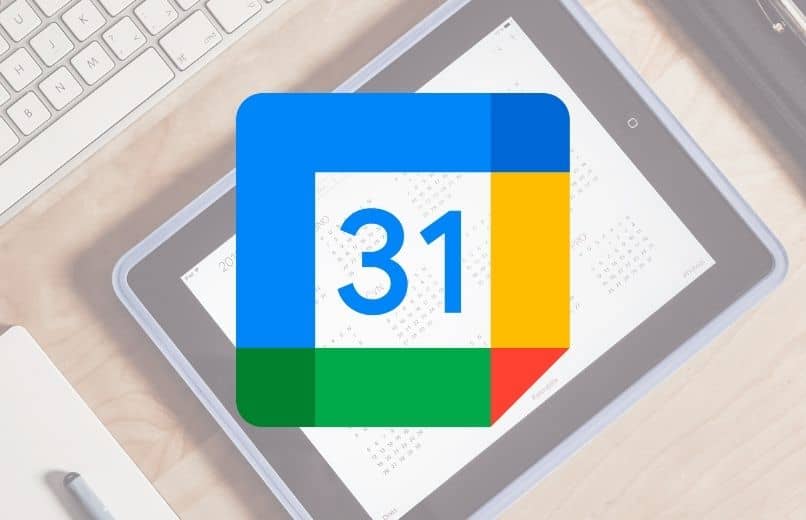
La manera fácil de compartir información con otras personas, es una de las tareas prioritarias por parte de la empresa Google. Queda demostrado en varios de sus servicios, por ejemplo al compartir datos por la nube de Google Drive con la opción de otorgar permisos para modificar. Esto lo podemos hacer con la aplicación de Google Calendar del cual te hablaremos en este post.
https://youtu.be/xRjv2ZB5v6Y
Con esta plataforma, no sólo puedes ver el calendario, sino una serie de atributos que vale mencionar. Es decir, podemos programar en ella diversas actividades, reuniones y guardar recordatorios. Pero profundicemos un poco más al respecto.
¿Qué pueden editar y ver las personas con las que comparta mi calendario?
Cuando estamos haciendo uso de Google Calendar, tenemos la ventaja de cambiarlo las veces que queramos. Tanto así, que podemos modificarlo de manera simultánea cuyos cambios se reflejan en tiempo real. También contamos con la opción de autorizar que las personas agregadas puedan editar los datos almacenados. Como por ejemplo, los siguientes:
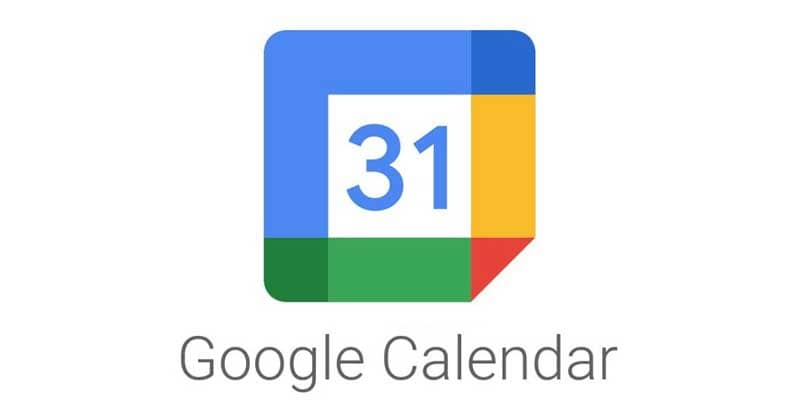
Eventos e invitaciones
En esta elección, podrás comenzar a editar los eventos que quieres agregar al calendario de Google. Pero no solo esto, también, serás capaz de ingresar e invitar a cualquiera de tus contactos para que se unan y vean todo lo que has modificado en el calendario.
Compartir el calendario con otros usuarios
Como ya te hemos mencionado, puedes compartir tus calendarios para que otras personas los vean. De esta manera, podrás publicar esto hasta con 200 usuarios al mismo tiempo. En el caso de estar en un grupo, esta cantidad logra llegar a 100.00 personas. Además, no solo puede ser tus contactos del móvil que puedes agregar, sino también, por correo electrónico.
Eliminar el calendario
La opción de eliminar el calendario, también la tendrás disponible. Puedes utilizar Google Calendar para organizar y planificar tu tiempo, pero en el caso de que ya no quieras tener esta información, tienes la opción de eliminar estos datos y reestructurarlos.
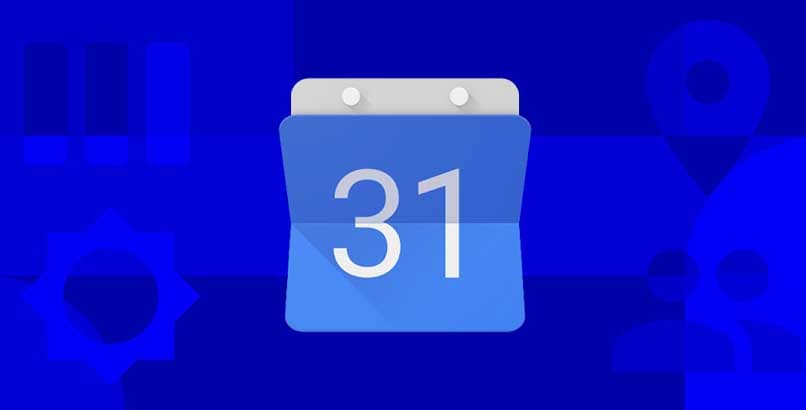
Recibir notificaciones de los cambios realizados
Si eres tú el que está compartiendo el calendario, puedes activar el botón de recibir notificaciones para mantenerte informado. Puedes estar al tanto de que hacen las personas que tienes agregada y ver en tiempo real, los cambios que realizan.
¿De qué manera puedo compartir un calendario con personas específicas?
Ya sea que estés usando Google calendar en el móvil, o la comodidad de tu ordenador, puedes hacer que personas específicas vean tu calendario. Puesto que esta plataforma tiene la opción de hacer que tus calendarios se vean de manera pública, es decir, para todos los contactos.
Editar el calendario en configurar y compartir
Para compartir un calendario es muy fácil si estás en el móvil. Lo primero que tienes que hacer es ir a las configuraciones en la parte izquierda, donde estarán los tres puntos. Luego, tendrás que ir a la parte de 'Configurar y Compartir'. Desde ese apartado te diriges a 'Compartir con determinada persona' y solo debes agregar el nombre de la persona.
Tendrás la opción de agregar a más usuarios determinados dando en 'Añadir personas'. Ya dentro de estas opciones, puedes modificar los parámetros de restricción, que podrás hacerle a los invitados. Como también, puedes vincular los eventos de Google Calendar y Outlook con Amazon Echo, para una mejor recepción de la información.
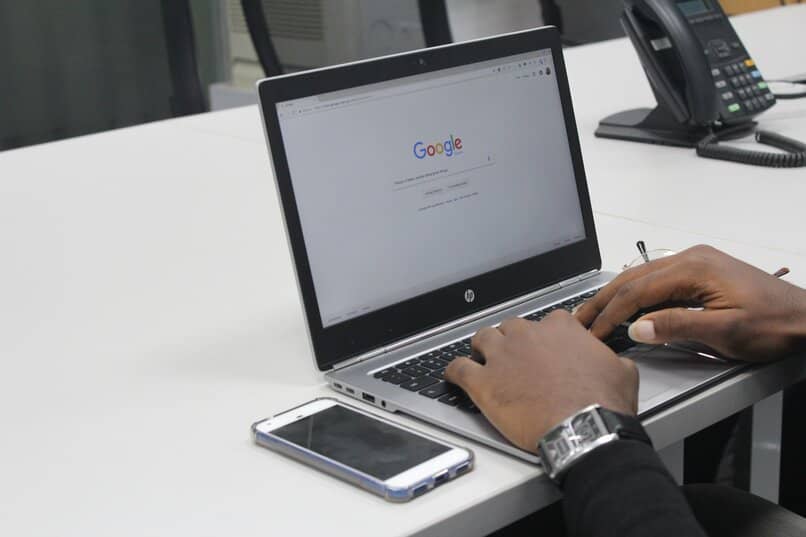
Agregando un correo electrónico de la persona con la que se compartirá o grupo
Puedes también compartir tus calendarios agregando el correo electrónico de la persona que quieres unir. Para ello, entrarás en 'Editar Evento' y darás clic en 'Agregar persona'. Luego, tendrás que poner solamente la dirección email para este propósito. De igual manera, se ejecuta el mismo procedimiento si decidimos agregar un grupo para que vean nuestros eventos en el calendario.
¿Cómo puedo hacer uno de mis calendarios de Google Calendar de manera pública?
Tenemos la posibilidad de hacer que nuestros calendarios de Google Calendar sean totalmente público. Para este objetivo, sigamos estas instrucciones.
- Para hacer que el calendario sea Público debemos ingresar en la App e ir a los tres puntos. Seguido a esto, entrar en las configuraciones.
- Desde aquí, te diriges a Configurar y Compartir.
Allí, encontraremos la opción de hacerlo público. Opta por ello y se estará enviando enlaces a todos tus contactos para que vean tu Calendario.